PPT图表绘图技巧之图形的绘制
来源:网络收集 点击: 时间:2024-05-12【导读】:
我们在PPT的制作过程中,常常能用到PPT图表的一些功能,其实PPT图表的功能有很多,我们今天来看看基础的图形的绘制!工具/原料morepowerpoint方法/步骤1/8分步阅读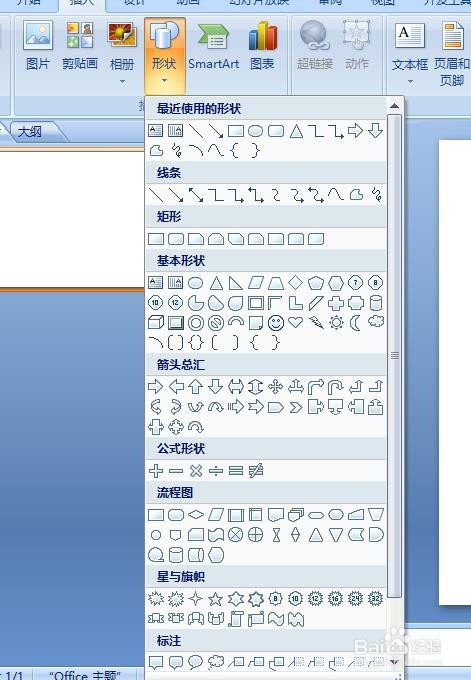 2/8
2/8
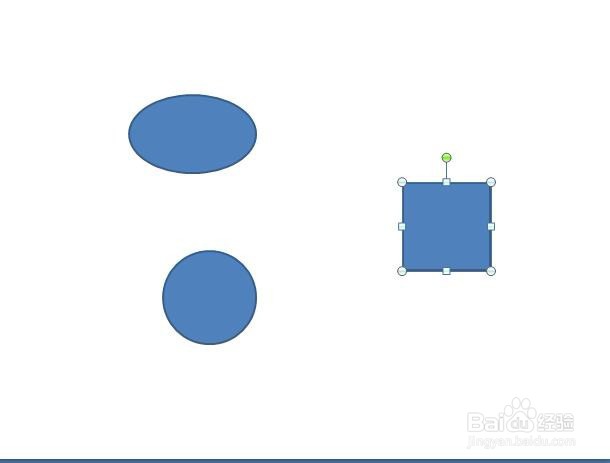 3/8
3/8
 4/8
4/8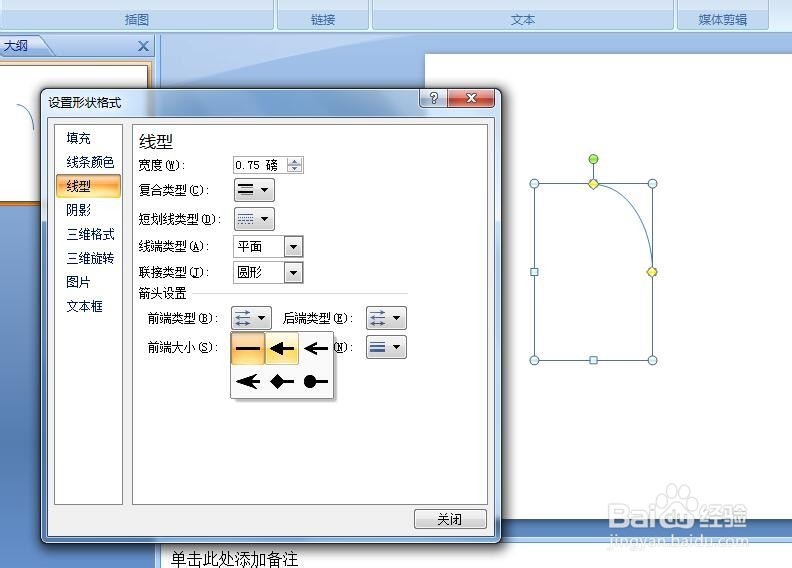
 5/8
5/8 6/8
6/8 7/8
7/8
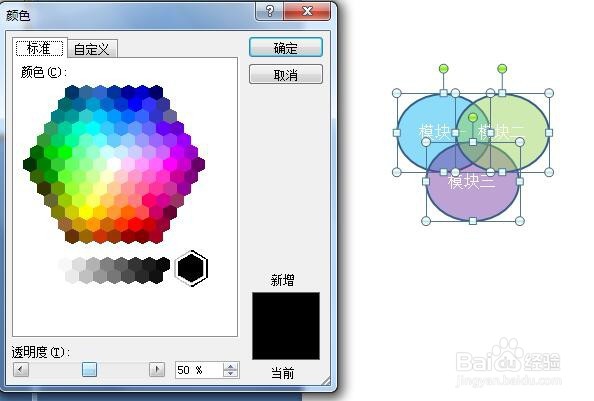 8/8
8/8
我们打开powerpoint,点击形状,可以看到许多形状图,图1
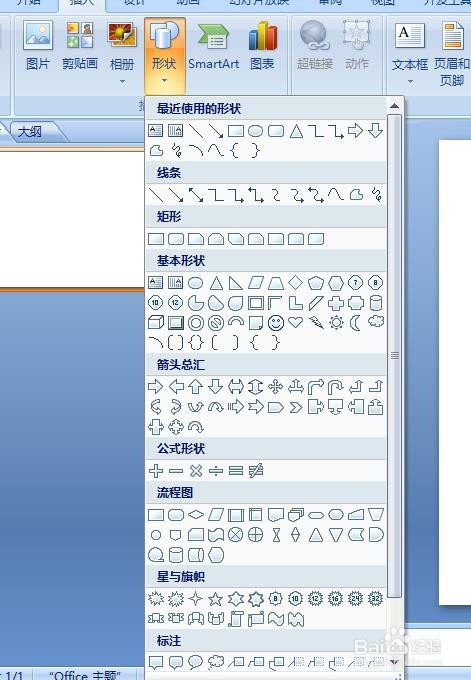 2/8
2/8我们来画一个椭圆,选择椭圆按住鼠标左键,圈出图形的范围,一个椭圆就画好了,图2,按住shift再重复前面的步骤,画出的是正圆形。按住shift+矩形画出的是正方形,大家可以试试!图3

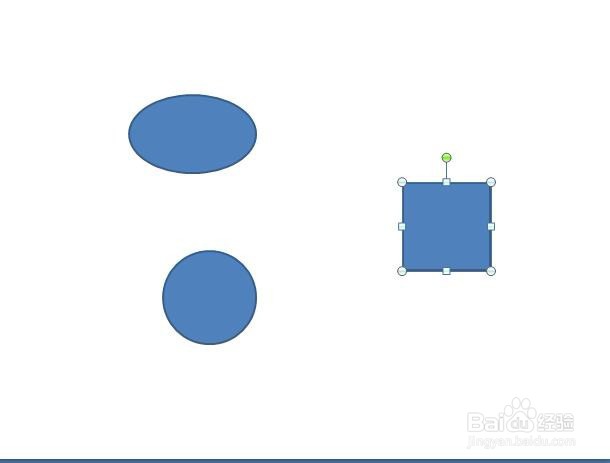 3/8
3/8选择其中某一个图形,右键--选择“锁定绘图模式”,可以连续使用该图形。图4

 4/8
4/8设置弯曲箭头:可以通过先绘制弧形,然后再设置末端箭头来绘制弯曲箭头。图5
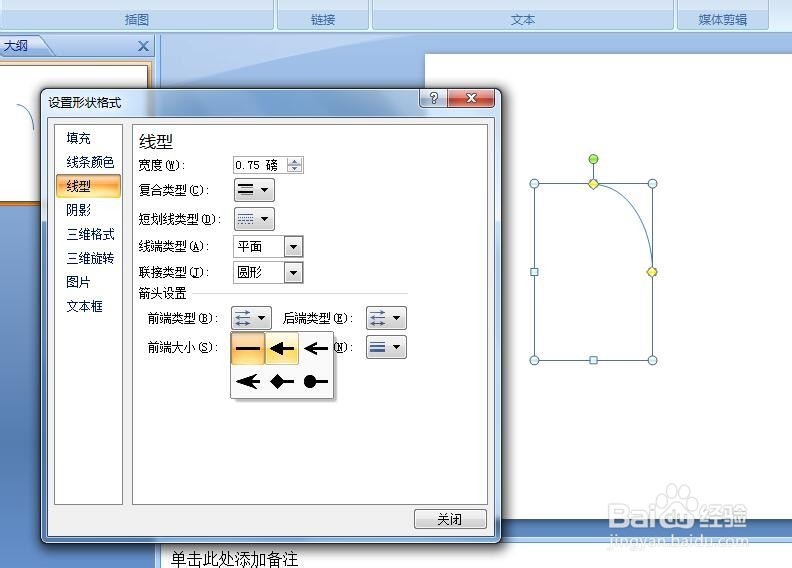
 5/8
5/8通过格式--“形状轮廓”里面的“箭头”来调整箭头的各种形状。图6
 6/8
6/8“合并形状”功能,可以根据要求任意组合拆分图形,图7
 7/8
7/8具有透明效果的图表,选中格式--形状填充--其他填充颜色--设置透明度,图8

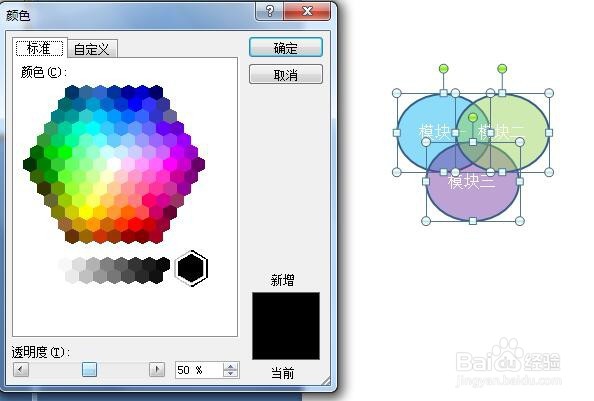 8/8
8/8以上我们介绍了PPT制作图形图表的一些技巧,通过一些图形图表的绘制技巧,提高了我们在PPT制作中应用图形的能力!
PPT版权声明:
1、本文系转载,版权归原作者所有,旨在传递信息,不代表看本站的观点和立场。
2、本站仅提供信息发布平台,不承担相关法律责任。
3、若侵犯您的版权或隐私,请联系本站管理员删除。
4、文章链接:http://www.1haoku.cn/art_747090.html
 订阅
订阅